Hoe verander je in een leuke cartoon tijdens Zoom-vergaderingen?
Virtuele vergaderingen zijn een integraal onderdeel geworden van ons leven in het huidige digitale tijdperk. Hoewel er onmiskenbare voordelen zitten aan virtuele vergaderplatforms zoals Zoom, kan het uitzitten van talloze videoconferenties snel eentonig worden.
Een manier om amusement en verbeelding in je Zoom-conferenties te brengen is door jezelf te transformeren in een geanimeerd figuur. Door gebruik te maken van de mogelijkheden van Adobe Character Animator kun je je eigen personage creëren, een setting maken en het gebruiken om deel te nemen aan een Zoom-sessie.
Hoe Adobe Character Animator streamen naar Zoom
Adobe Character Animator is een innovatief programma ontworpen voor het maken en animeren van gepersonaliseerde personages of marionetten door gebruik te maken van iemands webcam en microfoon. Deze geavanceerde technologie legt live gezichtsuitdrukkingen, gebaren en steminvoer vast die vervolgens worden vertaald naar dynamische animatie-effecten op het virtuele personage.
NDI (NewTek Network Device Interface) dient als een alternatieve oplossing door een virtuele camerafeed in je systeem te creëren, die de uitvoer vastlegt die door Adobe Character Animator wordt gegenereerd. Deze aanpak maakt gelijktijdige werking met andere toepassingen zoals Zoom mogelijk, zonder afbreuk te doen aan de functionaliteit van laatstgenoemde.
Zodra de nodige configuraties zijn voltooid voor zowel Adobe Character Animator als NDI Tools, start je een Zoom-vergadering en selecteer je de virtuele NDI webcam als video-invoerbron, zodat het tekenfilmfiguurtje kan worden weergegeven aan alle deelnemers binnen de vergadering. Het voordeel van deze opstelling ligt in de mogelijkheid om real-time animatie te bieden, waardoor het poppetje iemands fysieke bewegingen en spraakpatronen met opmerkelijke nauwkeurigheid kan nabootsen.
Dus, zonder verder oponthoud, laten we beginnen!
NDI Core Suite downloaden en installeren
Om een animatiefiguurtje in Zoom te integreren, moet je de NDI Core Suite downloaden en installeren. NDI, wat staat voor Network Device Interface, maakt efficiënte overdracht van hoge-resolutie audio en visuele content over een lokale netwerkinfrastructuur mogelijk.
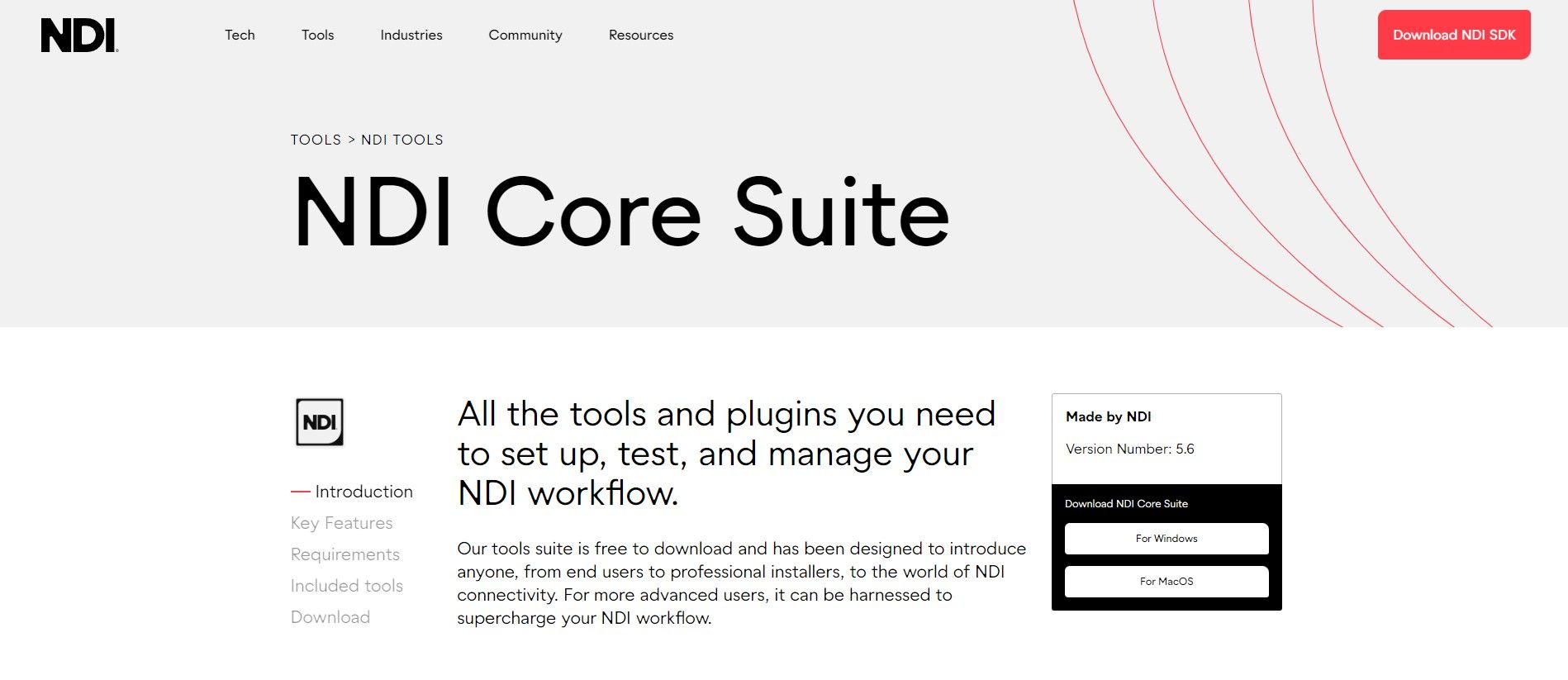
NDI Core Suite biedt een set toepassingen waarmee je NDI voor verschillende doeleinden kunt gebruiken, waaronder het streamen van video tussen verschillende softwaretoepassingen. Ga om te beginnen naar de officiële NDI-website en download het NDI Core Suite-pakket.
Na het downloaden voert u het installatieprogramma uit door de visuele aanwijzingen op het scherm op te volgen om de benodigde software met succes op uw apparaat te installeren.Nadat het installatieproces is voltooid, start je NDI en kies je voor ‘Webcam’. Op dit moment is er geen verdere actie nodig binnen NDI.
Adobe Character Animator starten en instellen
Na de installatie van de NDI Core Suite moet Adobe Character Animator worden gestart. Voor degenen die niet bekend zijn met de software, is het raadzaam enige tijd uit te trekken om vertrouwd te raken met de functies en mogelijkheden.
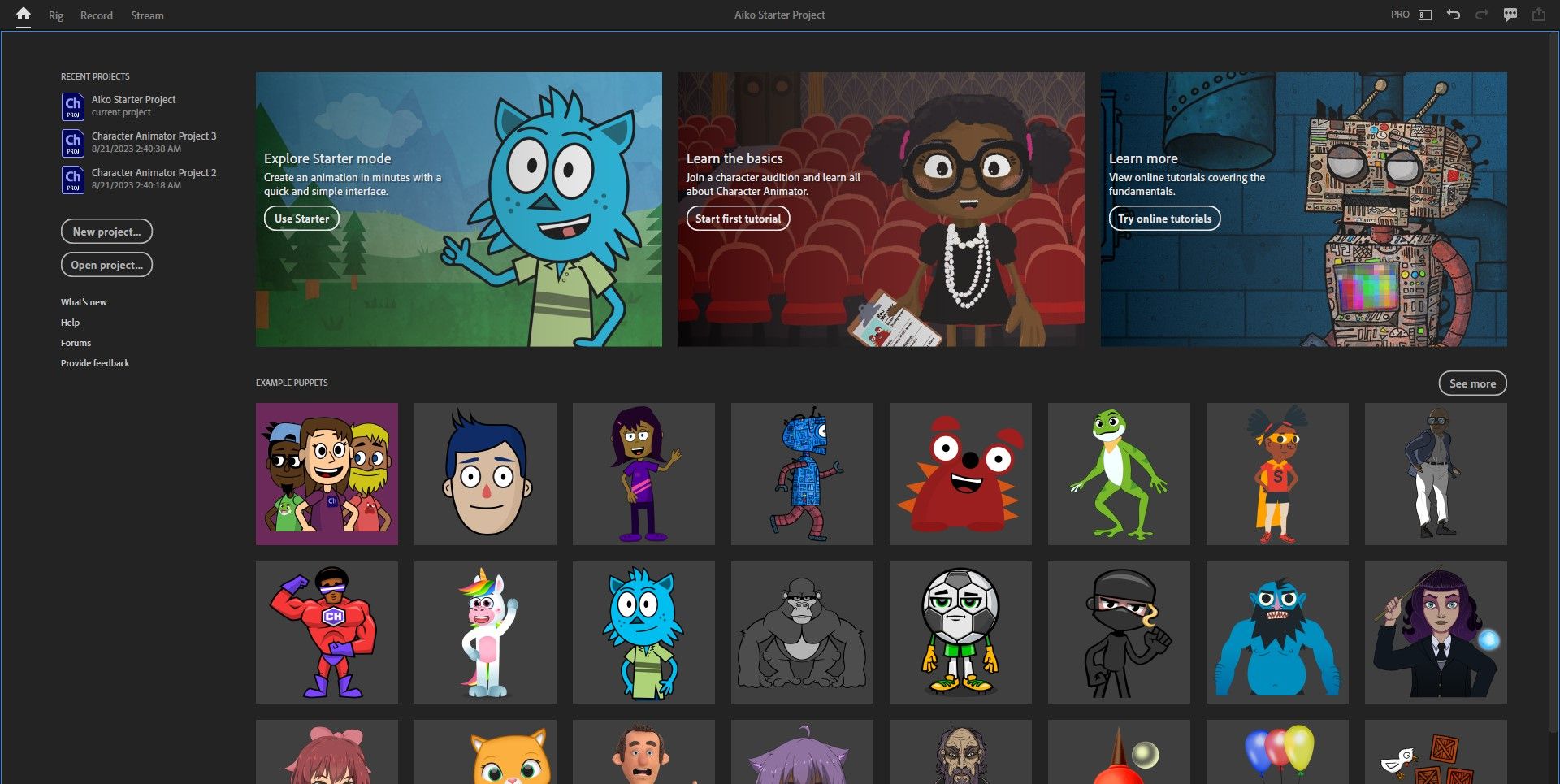
Je kunt beginnen met een vooraf bepaald poppensjabloon of een nieuw personage maken. Daarnaast is het mogelijk om gratis Adobe Character Animator-poppetjes aan te schaffen via externe bronnen.
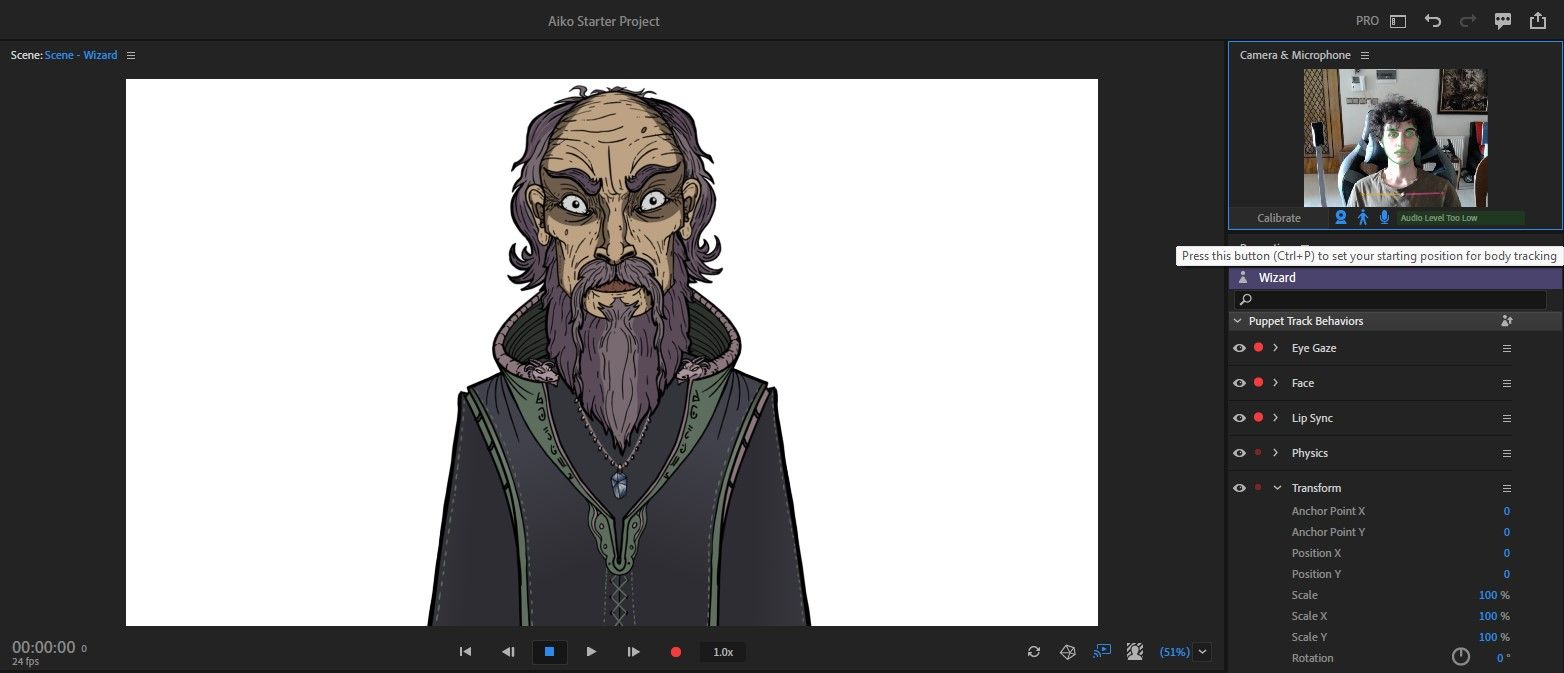
Als je eenmaal een marionet hebt geïmporteerd, wil je misschien het uiterlijk en de bewegingen verfijnen zodat ze beter bij je gelaatstrekken en uitdrukkingen passen. Klik hiervoor op de knop “Kalibreren” onder de videobeelden van je webcam. Daarnaast vind je naast deze knop toggle switches waarmee je de body tracking, face tracking of voice control functies kunt uitschakelen, afhankelijk van je voorkeuren.
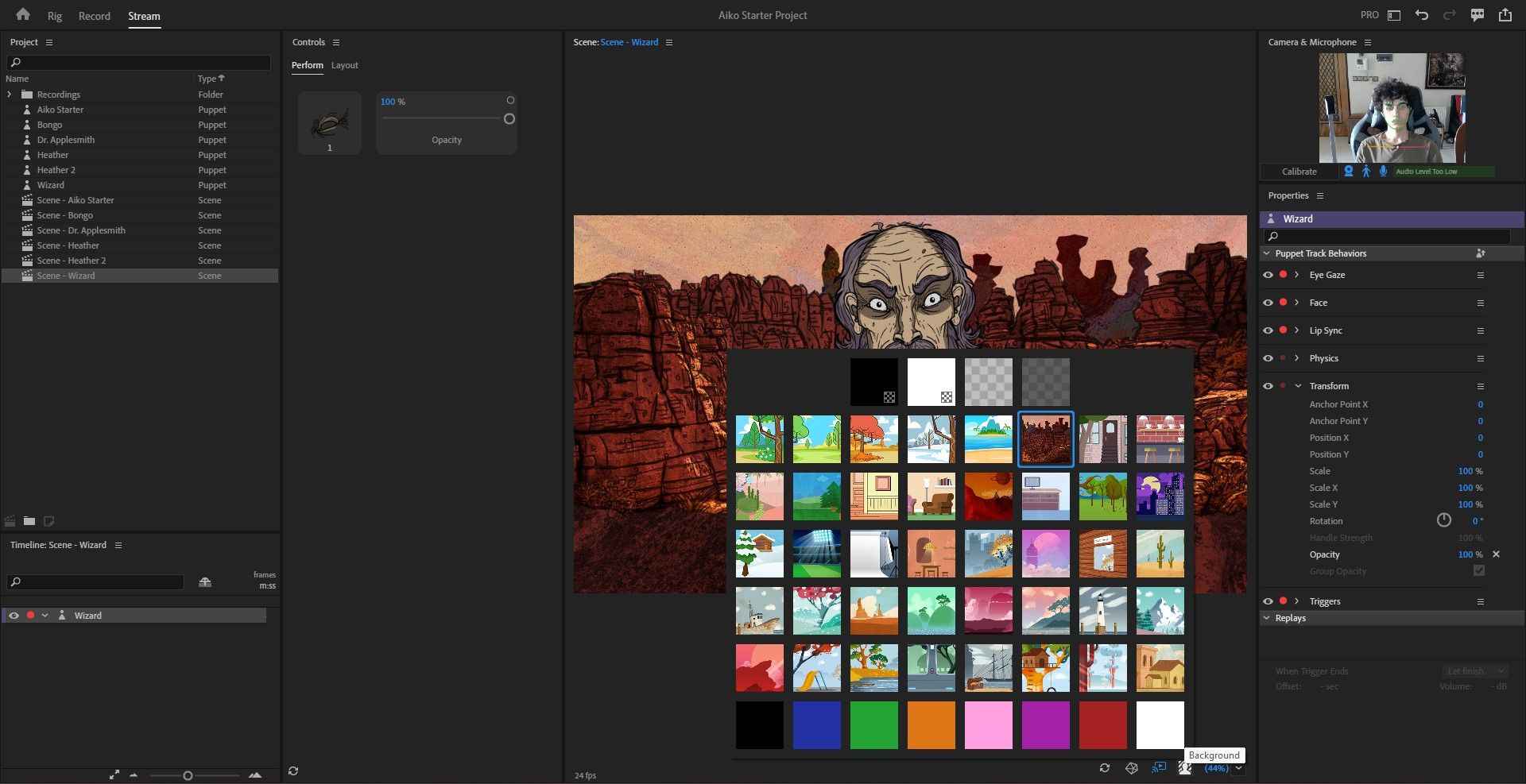
Welkom op de streaming-werkruimte. Navigeer om toegang te krijgen naar het linkerbovengedeelte van de interface en selecteer “Stream”. Nadat je deze modus hebt geopend, kom je in de rechterbenedenhoek van het voorbeeldscherm waar je een geschikte achtergrond voor je scène kunt kiezen. Als je dat gedaan hebt, kun je experimenteren met je virtuele avatar door te spreken en zijn bewegingen te animeren. Terwijl je dit doet, moet je personage reageren, zodat je de mogelijkheden van je digitale personage ten volle kunt ervaren.
Om je avatar te transformeren in een geanimeerd personage op Zoom, heb je de beschikking over een groot aantal personalisatieopties en functionaliteiten. De beslissing over het gebruik ervan ligt echter alleen bij jou. Het enige wat je nodig hebt om een cartoon van jezelf te maken op het platform is het bezit van een pop en een virtuele achtergrond.
Selecteer Adobe Character Animator in NDI Tools
Het gebruik van Adobe Character Animator in combinatie met NDI zorgt voor een naadloze integratie bij het gebruik van Zoom als virtueel achtergrondvervangingssysteem. Dit wordt bereikt door gebruik te maken van de mogelijkheid van NDI om video- en audiosignalen van hoge kwaliteit te verzenden via standaard IP-netwerken, waardoor er geen dure hardware of complexe infrastructuur nodig is. Door beide systemen met elkaar te verbinden, kunnen gebruikers eenvoudig schakelen tussen opnemen op de set en op afstand zonder verlies van kwaliteit of functionaliteit.
⭐Open de NDI app.
⭐ Selecteer Webcam in de NDI Launcher. 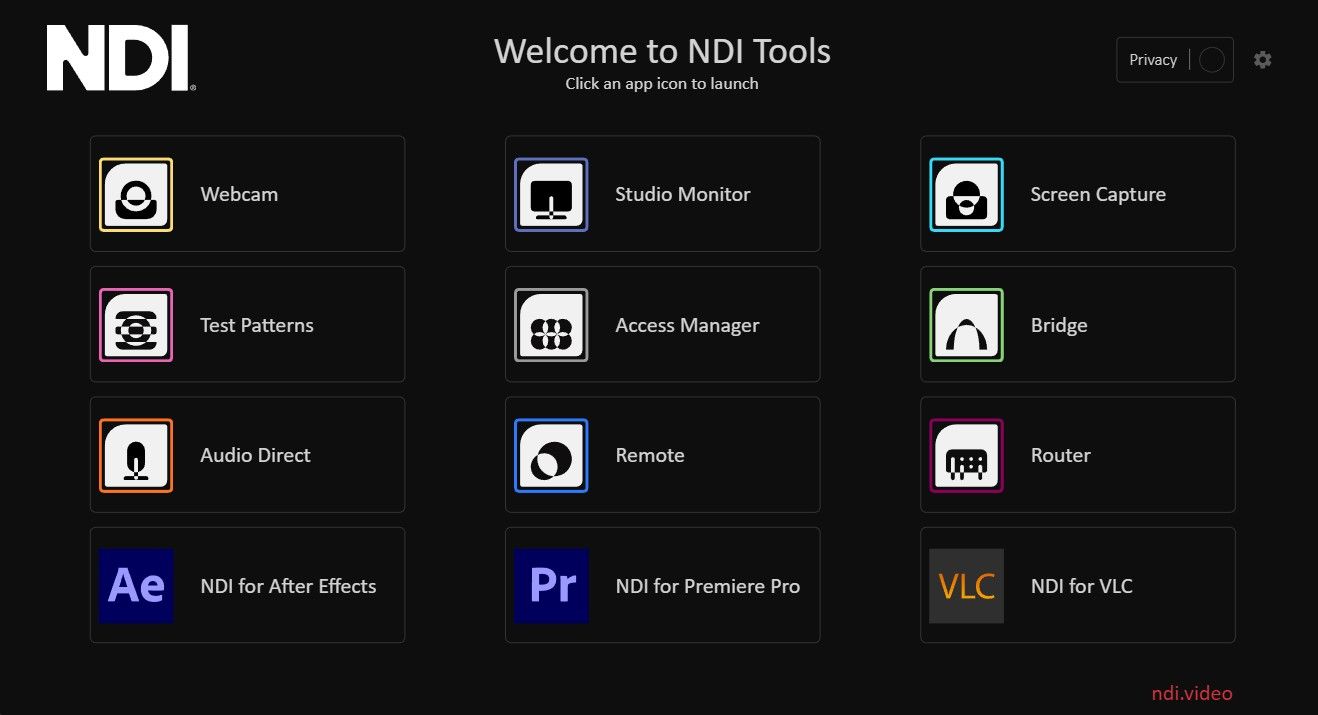
Vouw de verborgen pictogrammen in uw taakbalk uit en selecteer vervolgens “NDI Webcam” door erop te klikken met uw muiscursor of touchpad.
⭐ Klik op het tandwielpictogram in video 1 . 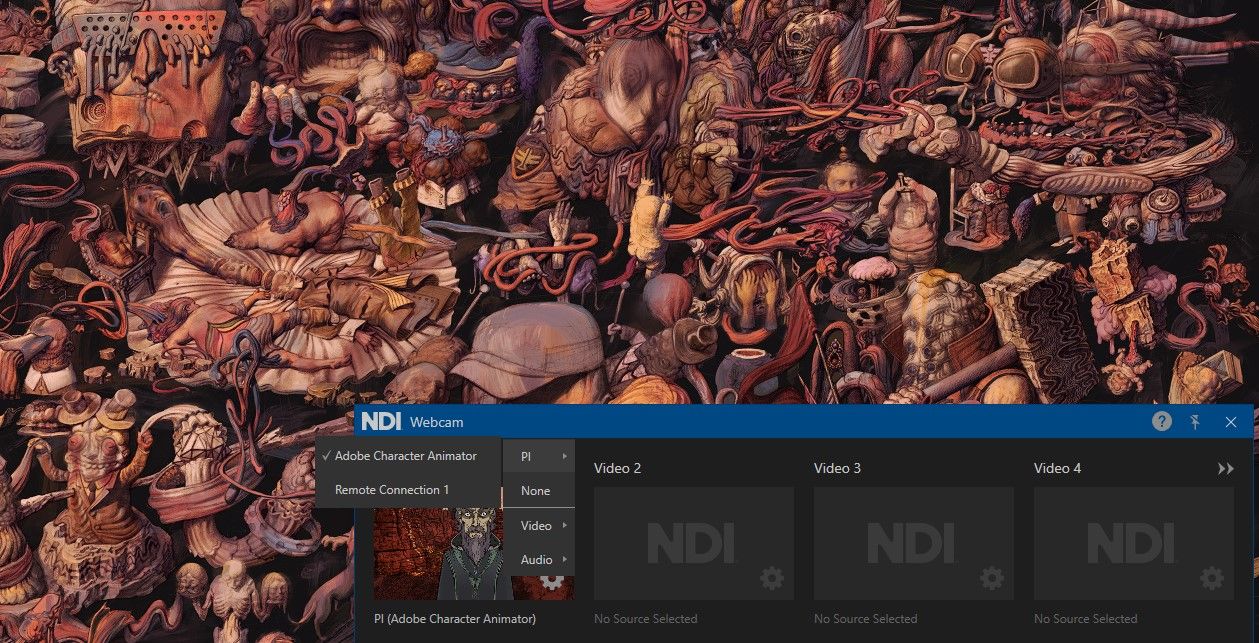
Navigeer naar uw gebruikersaccount en zoek de optie voor Adobe Character Animator in het vervolgkeuzemenu.
Gefeliciteerd! Uw geanimeerde avatar, gegenereerd door het algoritme voor neurale stijloverdracht, is nu zichtbaar via de NDI H.265 Webcam Preview. Dit betekent dat alle videoconferentietoepassingen die deze camerafeed gebruiken voor video-invoer, uw grappige cartoonpersonage zullen laten zien in plaats van uw echte gezicht tijdens toekomstige virtuele vergaderingen of gesprekken.
Uw Zoom Video instellen
Door gebruik te maken van de nieuwe geïntegreerde character feed binnen een NDI-compatibel platform, kan iemand naadloos zijn tekenfilm integreren in een Zoom-sessie. Om dit te bereiken configureer je simpelweg de NDI Webcam Video optie als de gewenste video input bron binnen de Zoom interface.
Navigeer naar het instellingenmenu binnen je Open Zoom toepassing.
⭐Ga naar deVideotab.
Na het klikken op “Onder Camera” in het NDI Tools menu, vind je een optie om “NDI Webcam Video 1.
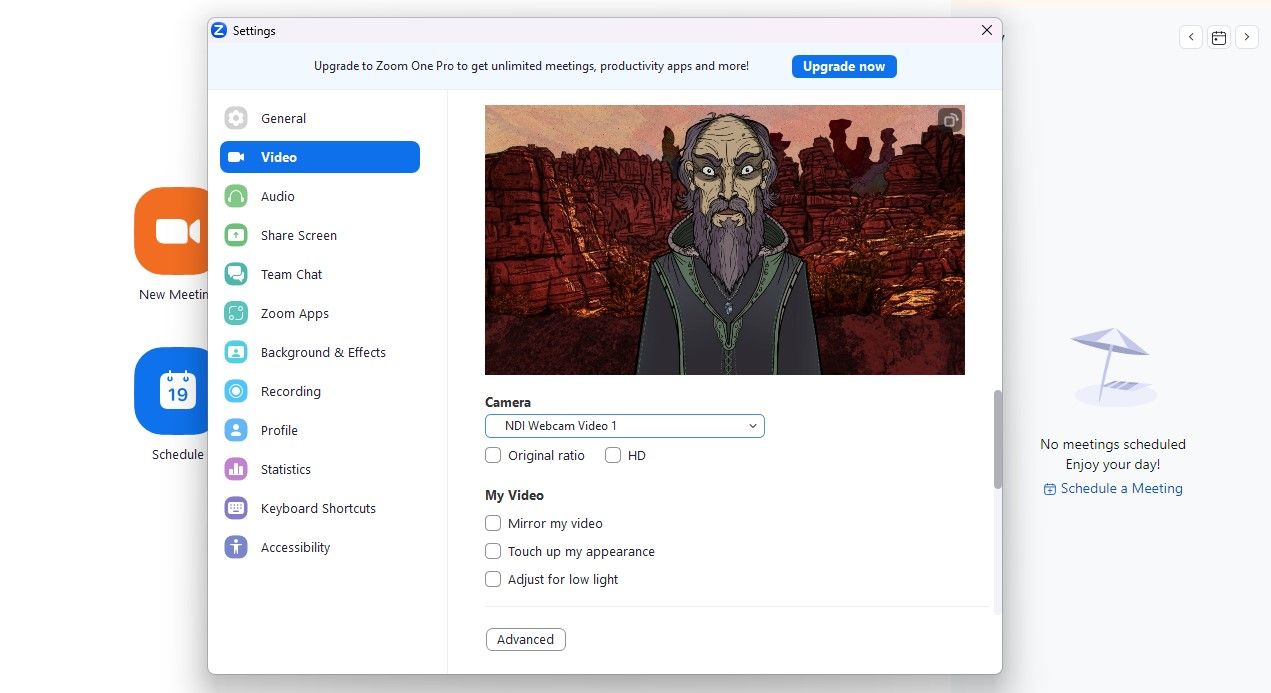
Inderdaad, na het implementeren van deze integratie, zal iemands geanimeerde persona worden weergegeven in de real-time preview van het Zoom platform, waardoor het organiseren van levendige bijeenkomsten met een grappige twist wordt vergemakkelijkt. Bovendien, als de digitale dubbelganger het uiterlijk van een mens goed benadert, is het mogelijk om de chroma keying functionaliteit van de software te gebruiken om de achtergrond te verduisteren tijdens het opnemen, wat nog een extra laag van entertainment toevoegt voor de deelnemers.
Zoomen als nooit tevoren
In de hedendaagse maatschappij zijn virtuele bijeenkomsten een onmisbare vorm van interactie geworden, maar net als elk ander gewoon aspect van het bestaan kunnen ze vaak gevoelens van saaiheid oproepen. Daarom roept elke afwijking van de alledaagse aard van virtuele conferenties waardering op bij de deelnemers.
Door de eerder beschreven richtlijnen toe te passen, kan iemand zichzelf veranderen in een geanimeerde figuur tijdens zijn Zoom-conferenties of andere virtuele communicatieplatforms door de NDI-videofeed als mediabron te gebruiken. Deze aanpak kan ook gemakkelijk worden toegepast op verschillende andere videoconferentieprogramma’s. Het proces omvat het selecteren van de NDI uitvoeroptie voor naadloze integratie.